Dans cet article, vous découvrirez le module des campagnes de diffusion d’Ernest, un outil essentiel pour faciliter et optimiser la collaboration entre les recruteurs et les équipes opérationnelles.
Ce module joue un rôle clé dans la gestion des candidats, en permettant un partage fluide et sécurisé des profils, tout en assurant un suivi transparent des échanges.
Indissociable de l’espace client/opérationnel, il renforce la relation de confiance et la réactivité entre recruteurs et opérationnels, en centralisant toutes les interactions liées à aux campagnes de diffusion des candidats.
Nous utilisons le terme « opérationnel » pour désigner les utilisateurs internes à l’entreprise (managers, collaborateurs, etc.), et le terme « client » pour désigner les utilisateurs externes (clients des cabinets de recrutement).
Pour simplifier la lecture, le terme « opérationnel » sera utilisé dans la suite de cette documentation pour désigner ces deux types d’utilisateurs.
Introduction
Ernest propose un module de diffusion conçu pour simplifier et optimiser la gestion des candidats par les recruteurs.
- Partagez facilement des profils de candidats avec les opérationnels ;
- Centralisez et suivez efficacement les demandes et retours.
Ce module vise à renforcer la collaboration et la proximité avec vos demandeurs, tout en assurant un suivi transparent et sécurisé.
Configuration du module #admin
Ernest envoie automatiquement des emails à différentes étapes d’une diffusion. Vous avez le contrôle total du contenu de ceux-ci, en vous rendant dans le module Modèles de communication.
Voici la liste complète des modèles de diffusion :
- Diffusion – Début client ;
- Diffusion – Début RH ;
- Diffusion – Fin client ;
- Diffusion – Fin RH ;
- Diffusion – Prolongement client ;
- Diffusion – Prolongement RH ;
- Diffusion – Demande validée ;
- Diffusion – Demande refusée ;
- Diffusion – Réception d’un compte-rendu.
Gérer les campagnes de diffusion
Pour gérer les campagnes, rendez-vous dans la CVthèque, cliquez sur le menu en haut à droite puis sur Campagnes de diffusion.
Vous verrez alors la liste suivante :
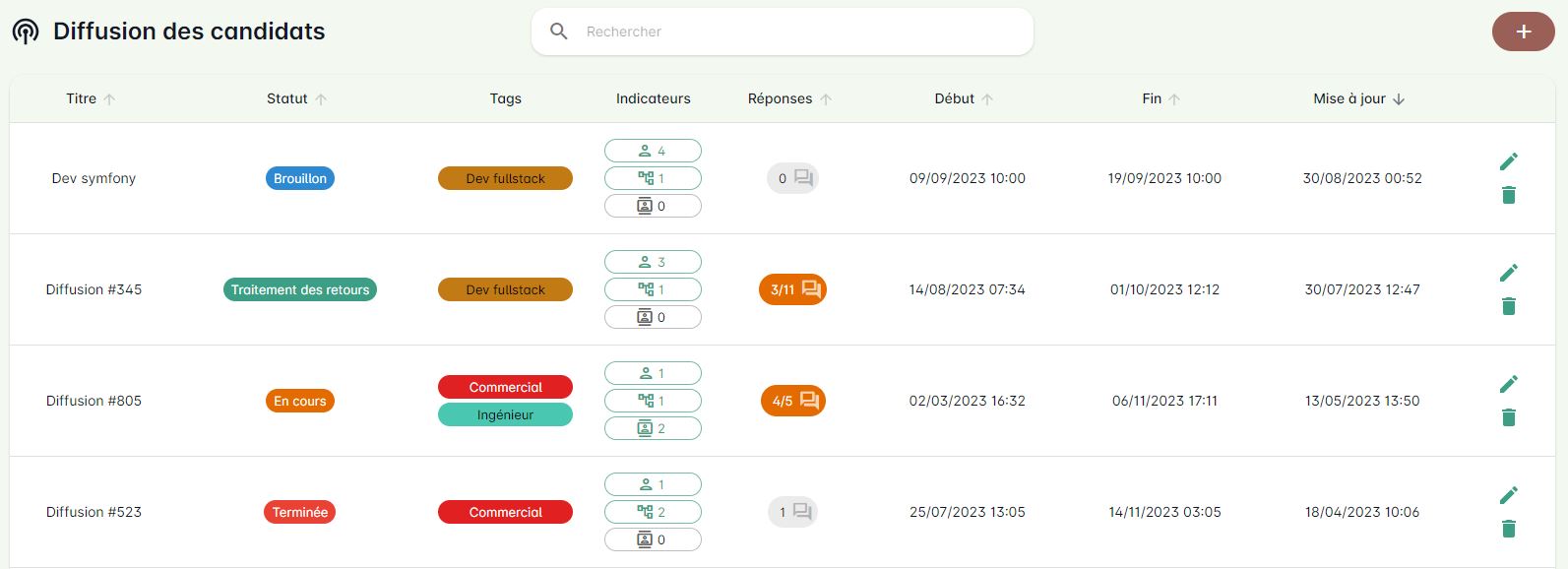
Cette liste est composée des éléments suivants :
- Un titre de diffusion ;
- Un statut ;
- Une liste de tags ;
- Quelques indicateurs :
- Nombre de candidats concernés ;
- Nombre de destinateurs concernés ;
- Nombre de réponses ;
- Date de début ;
- Date de fin ;
- Date de mise à jour.
Pour afficher la page Détails d’une compagne, il suffit de cliquer sur une ligne de la liste.
Statuts d’une campagne de diffusion
Chaque campagne passe par différents statuts. Voici la liste :
- Brouillon : Statut positionné par défaut lors de la création d’une campagne ;
- En cours : La préparation de la campagne est terminée, elle est maintenant en cours. Cela signifie que les dossiers candidats sont disponibles dans les espaces opérationnels ;
- Traitement des retours : La campagne est terminée, c’est le moment de traiter les retours ;
- Terminée : Toutes les demandes ont été traitées, la campagne est terminée ;
- Archivée (à venir) : La campagne n’est plus d’actualité et est conservée pour archivage.
Des emails d’information sont envoyés aux recruteurs et aux opérationnels quand la diffusion passe dans les statuts :
- En cours ;
- Traitement des retours.
Attention ! Il n’est possible d’ajouter de nouveaux candidats à une diffusion uniquement lorsque celle-ci se trouve dans le statut Brouillon.
Créer une nouvelle campagne
Une fois dans la liste des campagnes, vous avez un bouton + en haut à droite permettant d’ajouter une nouvelle campagne.
Cela ouvre le formulaire suivant :
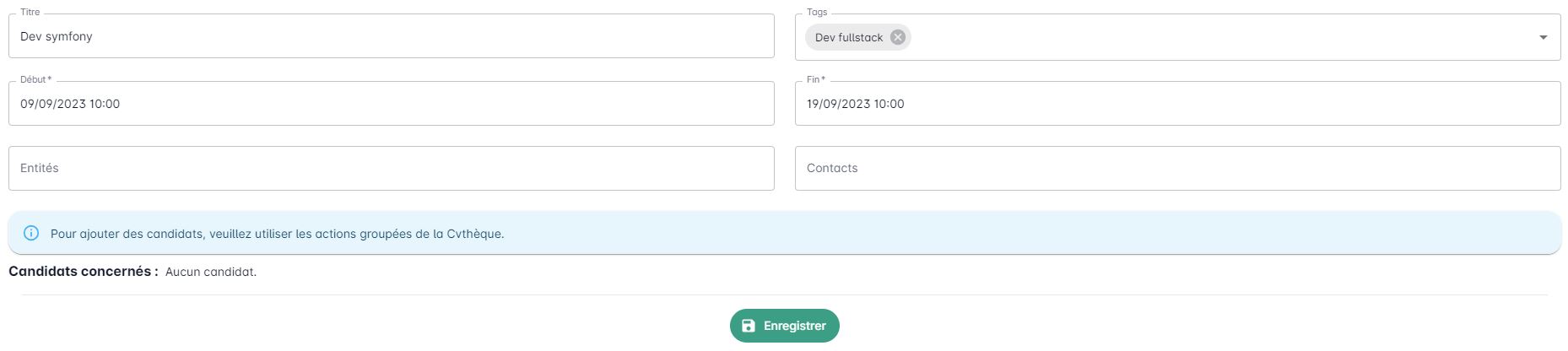
Ce formulaire est composé des champs :
- Titre : Nom donné à la campagne ;
- Tags : Permet d’ajouter des mots-clés de contexte ;
- Date de début et date de fin : Permet de limiter dans le temps les réponses des demandeurs ;
- Référents RH : Renseignez les recruteurs en charge de la campagne. Ils recevront les notifications liées à celle-ci ;
- Liste de diffusion : Choisissez un ou plusieurs listes de diffusion à utiliser pour cette campagne. Les listes de diffusion sont gérées dans l’espace Paramétrage > Listes de diffusion ;
- Destinataires : Choisissez les destinataires pour cette campagne.
Il est conseillé de choisir un titre et des tags explicites, car ils seront visibles par les opérationnels dans le mail de notification.
Ajouter des candidats dans une campagne
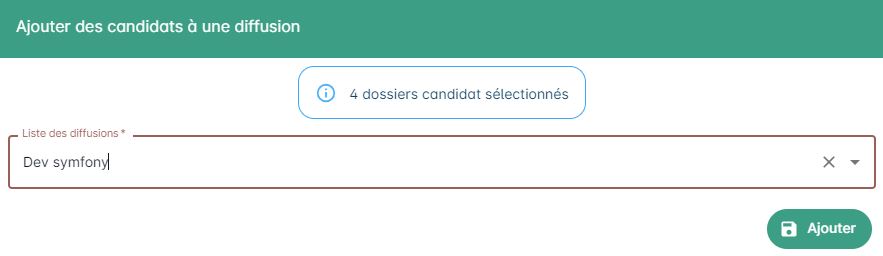
2 options s’offrent à vous pour ajouter des candidats à une compagne :
- Depuis les Dossiers RH : sélectionnez un ou plusieurs candidats grâce à l’action groupée « Ajouter à une campagne de diffusion ». Cette méthode est idéale pour traiter plusieurs profils en une seule opération.
- Depuis la page Détails d’une campagne : cliquez sur le bouton + pour ajouter individuellement des candidats à la diffusion. Vous pouvez ainsi compléter ou ajuster la liste à tout moment tant que la campagne est en statut Brouillon.
Dans tous les cas, les candidats sont ajoutés avec le document que vous avez positionné en favori sur leur profil.
Par défaut, c’est le CV ayant servi à la création du profil qui est utilisé. Vous pouvez modifier ce document favori depuis la fiche du candidat avant l’ajout à la diffusion.
Configurer les options de la campagne par candidat
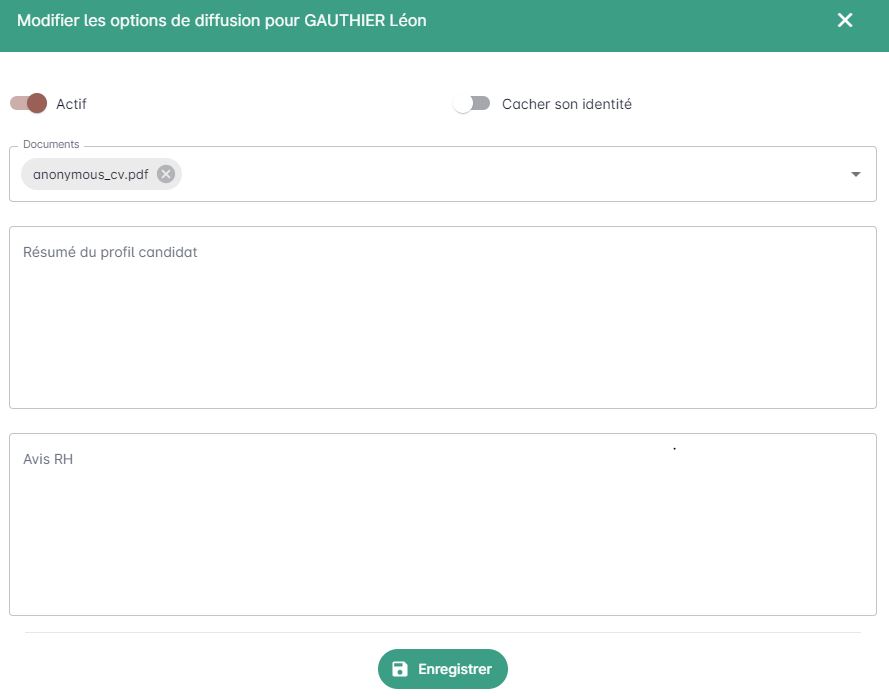
Pour chaque candidat, vous pouvez personnaliser les paramètres suivants :
- Actif : Indique si le candidat est visible dans l’espace opérationnel. Désactivez-le facilement si le candidat se désiste.
- Cacher son identité : Masque l’identité du candidat auprès des opérationnels pour garantir la confidentialité.
- Documents : Sélectionnez précisément les documents à partager avec les opérationnels.
- Résumé du candidat : Ajoutez une synthèse du profil pour faciliter la compréhension rapide.
- Avis RH : Saisissez un commentaire RH destiné aux opérationnels, pour partager votre analyse ou vos recommandations.
Consulter les retours
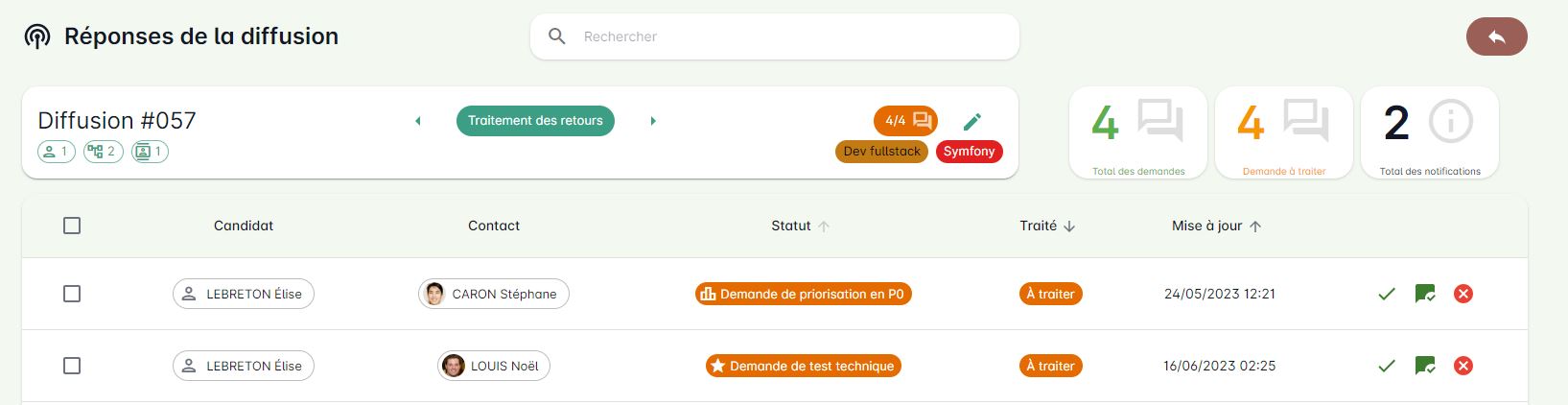
Cette vue vous permet de consulter l’ensemble des retours transmis par les opérationnels.
Deux types de retours peuvent être affichés :
- Demande : une action est sollicitée par l’opérationnel et doit être validé par le recruteur ;
- Notification : une action a été effectuée par l’opérationnel et est communiquée à titre informatif au recruteur.
Vous pouvez filtrer et consulter les retours soit par diffusion, soit par candidat, pour un suivi précis et centralisé.
Cliquez sur une ligne pour accéder à l’historique complet des échanges et actions concernant un candidat.
Valider ou refuser les demandes
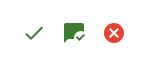
Pour valider une demande, vous avez 2 possibilités :
- Validation en un clic, sans commentaire ni confirmation ;
- Validation avec commentaire.
La croix rouge permet de refuser, en saisissant un motif afin de donner du contexte au demandeur. Un email sera automatiquement envoyé afin de le notifier.








